Recientemente actualicé a macOS Sequoia. El fondo de pantalla de Macintosh (Macintosh Spectrum) y el nuevo fondo de pantalla tienen problemas. Funciona durante un tiempo y luego se queda atascado en algún punto y actúa como un fondo de pantalla estático. El fondo de pantalla se detiene aleatoriamente incluso en el protector de pantalla o al ir a la pantalla de inicio de sesión. Cambiar a un fondo de pantalla diferente y luego configurarlo nuevamente hace que funcione durante un tiempo, y el problema continúa...
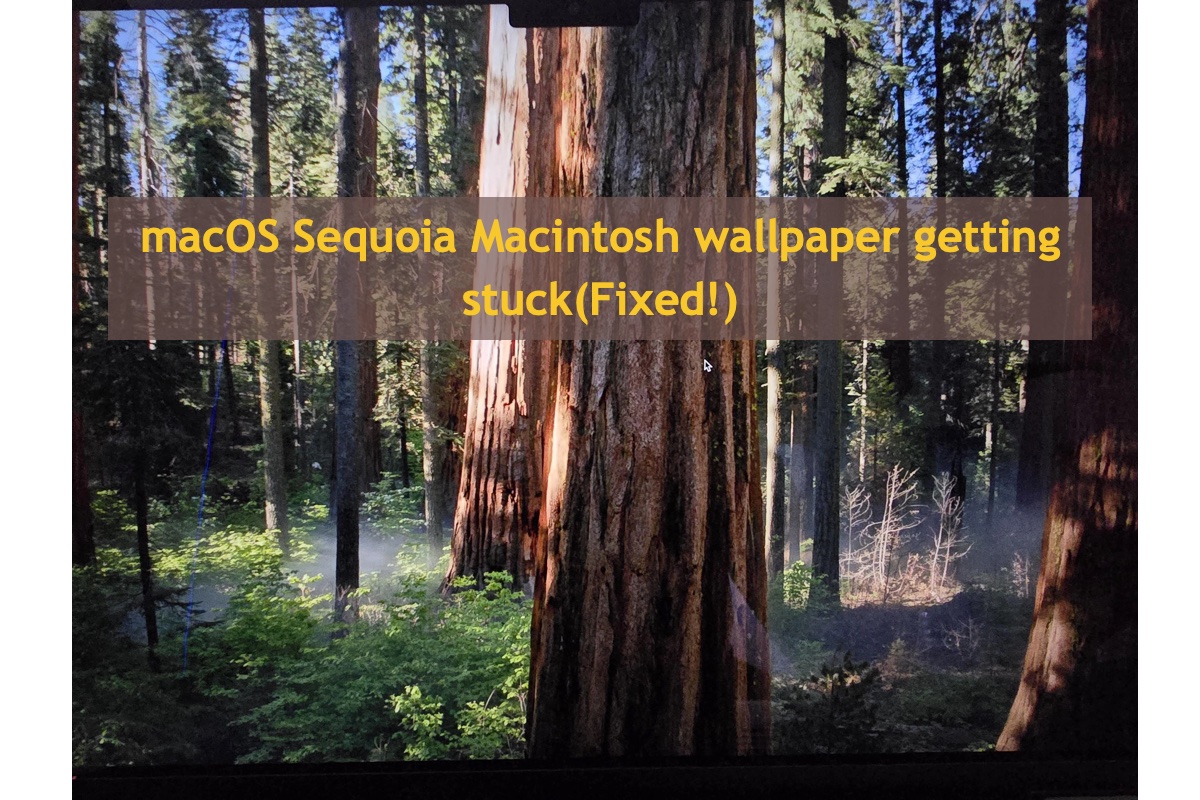
Si buscas en línea, verás que no eres la única persona que ha encontrado el problema del fondo de pantalla de macOS Sequoia Macintosh que se queda atascado -- de todos modos, muchos usuarios de Mac se han quejado de que el fondo de pantalla dinámico se congela en dispositivos macOS Sequoia sin motivo aparente.
Mantente tranquilo, por favor. Esta publicación de iBoysoft te guiará para explorar por qué este fondo de pantalla dinámico se queda quieto y cómo hacer que vuelva a moverse en tu pantalla de Mac. ¡Comencemos entonces!
¿Por qué se queda atascado el fondo de pantalla de macOS Sequoia Macintosh?
Tras investigaciones y exploraciones, hemos descubierto que este fondo de pantalla dinámico se queda atascado debido a errores o fallos en el hardware de Mac. Es muy posible que la GPU de Apple no pueda manejar el fondo de pantalla fluido de alta resolución y alta definición, por lo que el hermoso papel dinámico se congela.
Muchos usuarios han presentado informes a Apple discutiendo los problemas con el fondo de pantalla en los que se han encontrado, sin embargo, los funcionarios de Apple aún no han dado respuesta ni proporcionado una solución profesional. Aquí reunimos varias formas de lidiar con este molesto problema basándonos en nuestra verificación y pruebas. ¡Veámoslas en detalle!
¿Cómo arreglar el problema del fondo de pantalla de macOS Sequoia Macintosh congelado?
Puedes solucionar fácilmente el problema del fondo de pantalla congelado de macOS Sequoia Macintosh con la ayuda de las utilidades incorporadas en Mac. Aquí te mostraremos cómo proceder con pautas paso a paso:
Enfoque 1: Finalizar los procesos relevantes en Monitor de Actividad
Para que el fondo de pantalla dinámico sea fluido y suave, puedes detener WallpaperAgent y WallpaperMacintoshExtension relacionados con la configuración del fondo de pantalla en Monitor de Actividad:
- Inicia Monitor de Actividad a través de Finder > Ir > Aplicaciones > Utilidades > Monitor de Actividad.
- Localiza los procesos WallpaperAgent y WallpaperMacintoshExtension uno por uno en la lista de procesos proporcionada por Monitor de Actividad. Puedes escribir su nombre en la barra de búsqueda en la esquina superior derecha de la ventana para acotar l
- Selecciona el proceso deseado y haz clic en el botón X para finalizarlo directamente.
Mediante verificación y pruebas, sin embargo, descubrimos que este enfoque solo tiene efecto en dos días. En otras palabras, debes repetir esta acción después de 2 días para hacer que la pantalla dinámica del protector de pantalla sea vívida en tu estación de trabajo Mac.
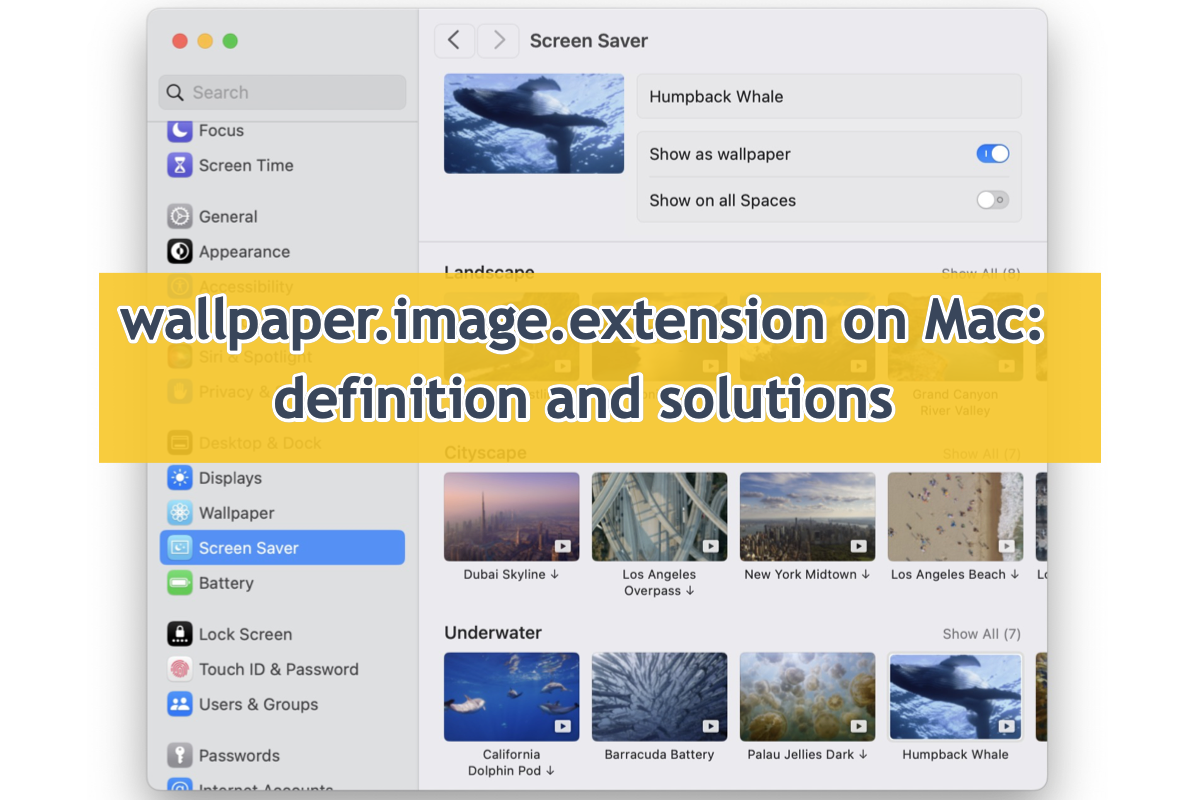
Muchos usuarios de macOS Sonoma tienen problemas con una carpeta llamada wallpaper.image.extension que repopula grandes copias de las imágenes elegidas para un protector de pantalla. ¡Este post te dice cómo solucionarlo!
Si encuentras este post informativo, ¡compártelo con más personas por favor!
Enfoque 2: Recargar el Dock de Mac en Terminal
Volver a cargar el Dock de Mac tiene sentido aquí para reactivar el fondo de pantalla dinámico en tu máquina que ejecuta macOS Sequoia. Aquí realizaremos esa tarea con la ayuda de Terminal de Mac, una interfaz no usuario que ejecuta las líneas de comandos que tú le das.
No te preocupes, puedes realizar el proceso sin problemas siguiendo las indicaciones de este post, incluso si eres un novato en sistemas operativos de Mac o líneas de comandos.
- Inicia el Terminal de Mac a través de los accesos directos de Búsqueda de Spotlight presionando las teclas Comando + Espacio juntas.
- Copia y pega esta línea de comando en la ventana del Terminal de Mac: killall Dock
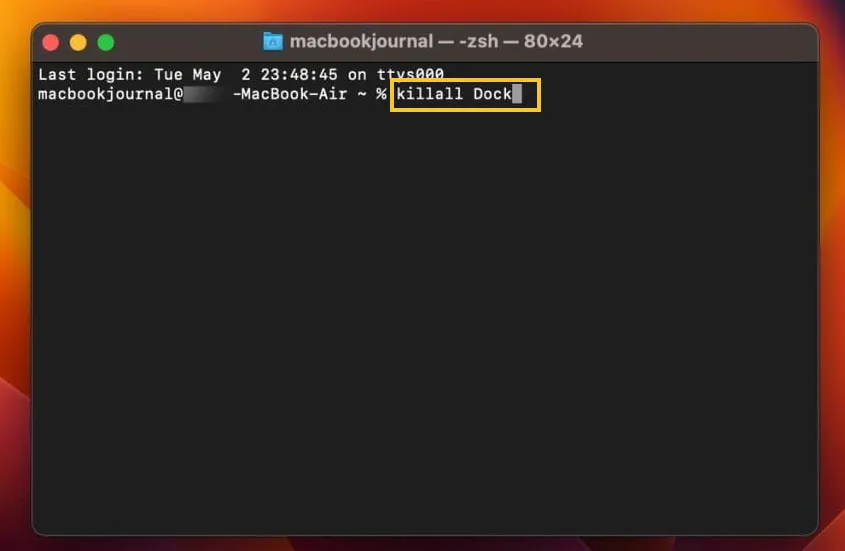
- Pulsa Retorno/Enter para ejecutar esta línea de comando.
De esta manera se reinicia tu Dock de Mac y pone todo en espera, incluido el fondo de pantalla que no funciona.
Enfoque 3: Retrocede a una versión anterior de macOS
Este método va demasiado lejos en la resolución del problema del fondo de pantalla estático de macOS Sequoia Macintosh en Mac, pero sin duda ayuda. Para ser sincero, el problema del protector de pantalla dinámico congelado solo ocurre en los dos últimos sistemas operativos - macOS Sequoia y macOS Sonoma, mientras que nunca se ha escuchado en versiones anteriores de macOS como macOS Ventura, etc.
Si estás cansado de este problema de fondo de pantalla dinámico "estático", volver a una versión anterior de macOS es una buena opción. Ten en cuenta que debes borrar macOS antes de instalar el viejo, así que por favor haz una copia de seguridad completa de los archivos y carpetas acumulados en el disco duro de Mac con Time Machine.
Paso 1: Borra el disco duro de Mac en el Modo de Recuperación de macOS
- Reinicia tu Mac y presiona y mantén presionadas las teclas Command + Option + Shift + R hasta que aparezca el logotipo de Apple (o el globo giratorio) para arrancar en modo de recuperación de macOS.
- Selecciona Utilidad de Discos. Luego, haz clic derecho en el volumen macOS-Data y haz clic en Borrar volumen APFS.
- Selecciona el volumen de macOS y haz clic en Borrar.
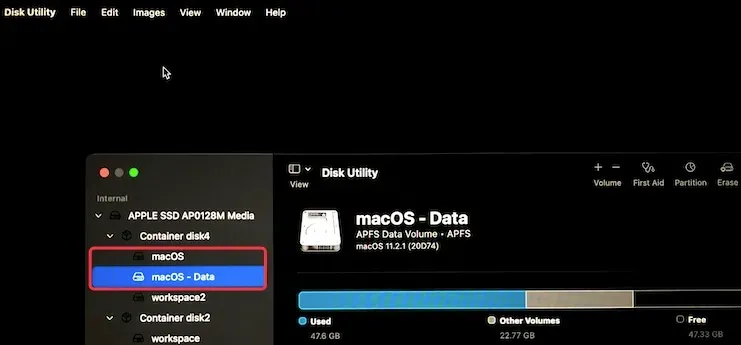
- Ingresa un nombre, elige APFS en la casilla de Formato, y luego haz clic en Borrar.
Paso 2: Reinstala macOS
Esta opción está disponible para usuarios que hayan respaldado la versión anterior de macOS con una copia de seguridad de Time Machine. Si no tienes una copia de seguridad de Time Machine con una versión anterior de macOS, solo puedes regresar a una versión anterior de macOS al que venía inicialmente con tu Mac o crear un instalador de arranque del macOS deseado.
Cómo regresar a una versión anterior de macOS a través de la copia de seguridad de Time Machine:
- Conecta tu disco de respaldo a tu Mac y arranca tu Mac en Modo de Recuperación de macOS. (Salta este paso si ya estás en el modo de recuperación).
- Selecciona Restaurar desde copia de seguridad de Time Machine en la pantalla de Utilidades de macOS y haz clic en Continuar.
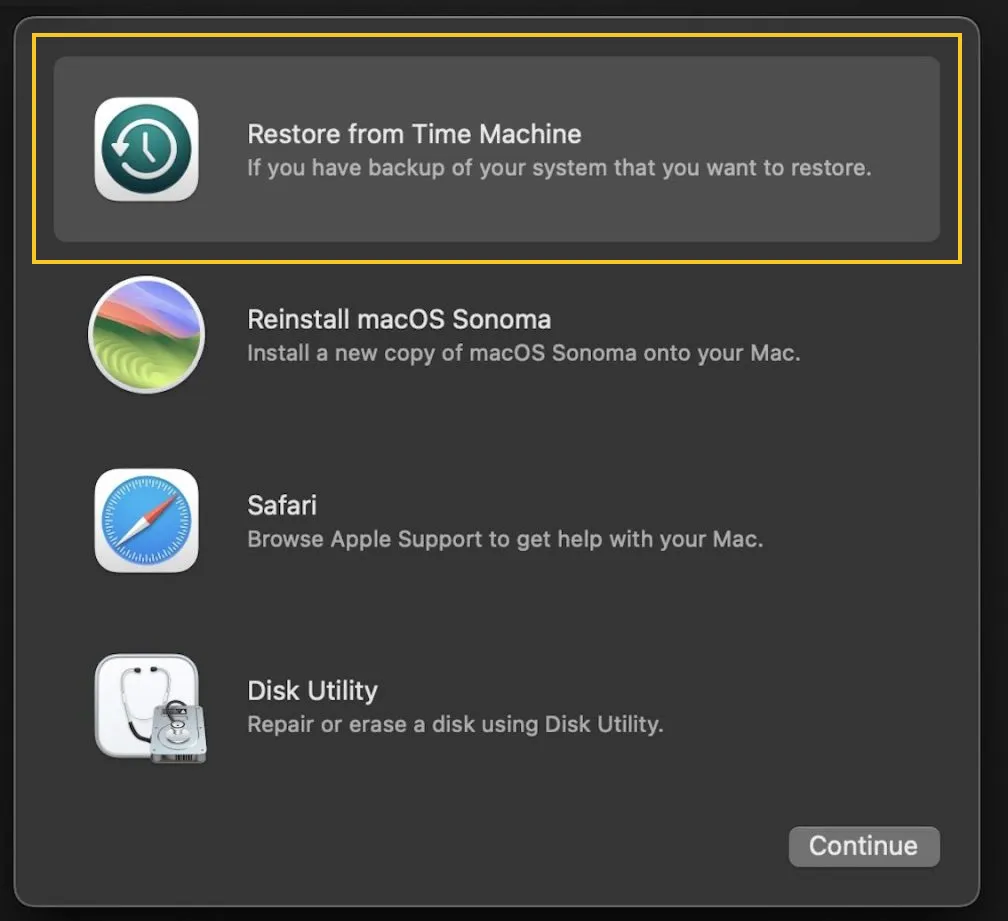
- Selecciona el disco de respaldo y haz clic en Continuar.
- Elige el destino (normalmente el disco duro interno de tu Mac) para guardar tu copia de seguridad de Time Machine.
- Haz clic en Restaurar para recuperar la copia de seguridad (incluyendo el macOS al que deseas regresar y tus datos).
Con una versión anterior de macOS instalada, ya no tendrás problemas con el fondo de pantalla atascado en tu Mac.
Conclusión
Aunque Apple Inc. no le dé importancia a los problemas de fondos de pantalla dinámicos congelados que ocurren en ambos macOS principales, todavía se recomienda dar retroalimentación en la página de Apple. De todas formas, la unión hace la fuerza, quizás el equipo de Apple destaque este problema algún día.
Además, también puedes probar las soluciones proporcionadas en esta publicación, ¡que han resultado útiles para diversos usuarios en línea!